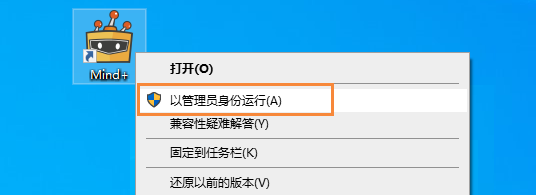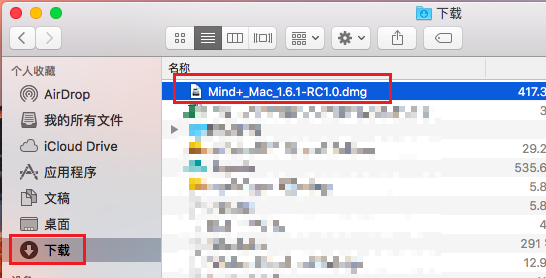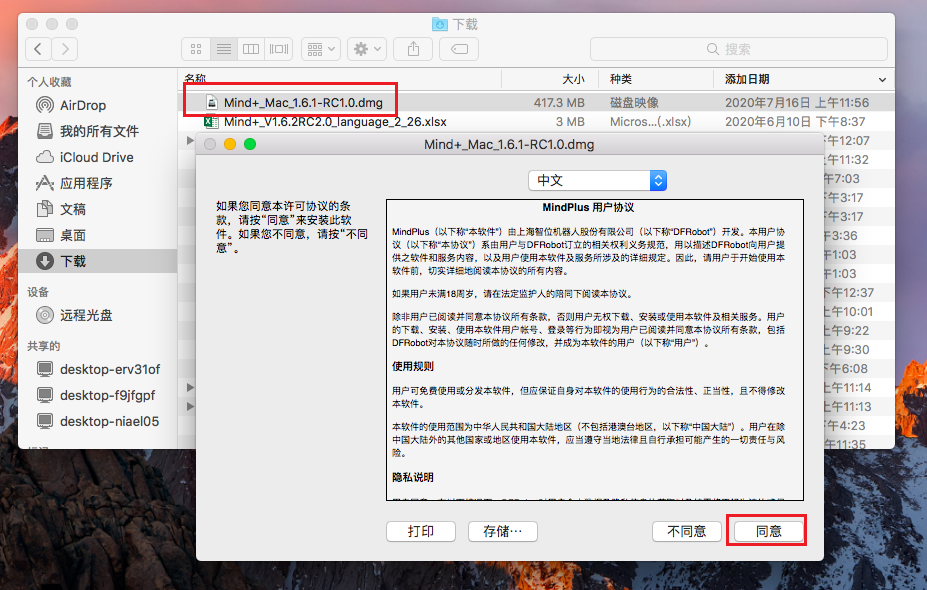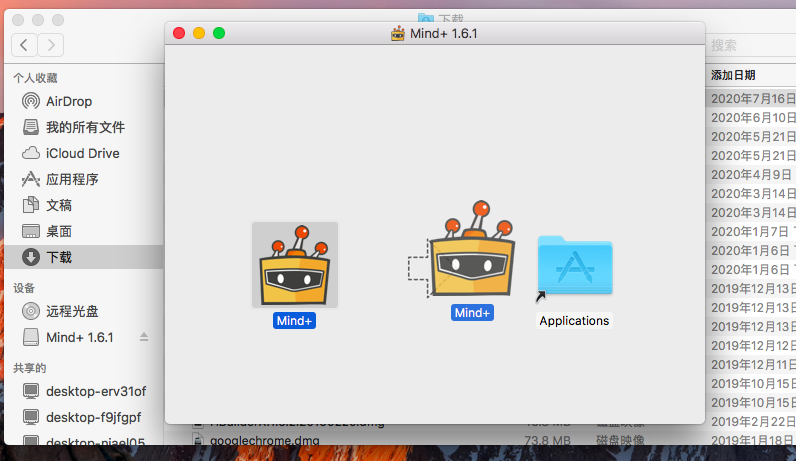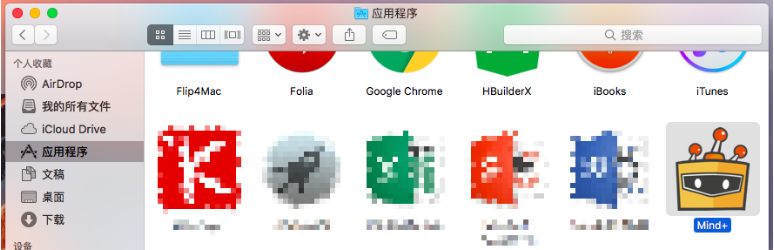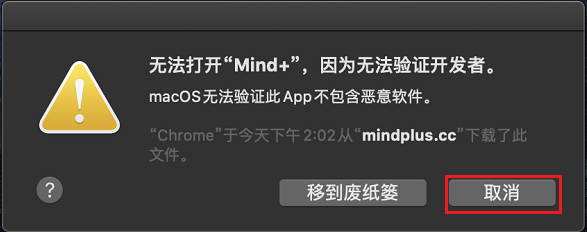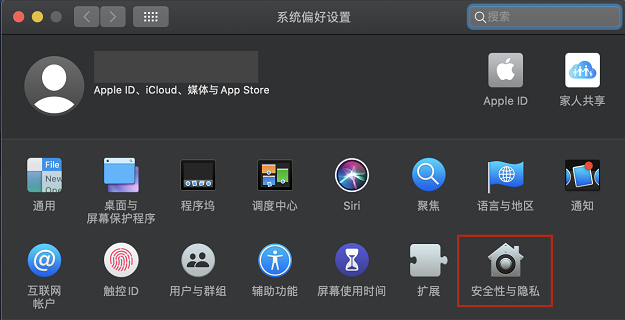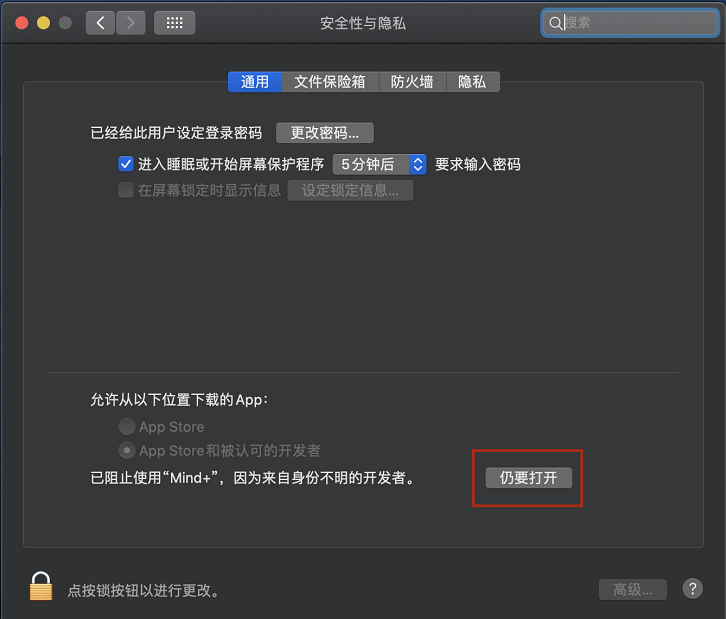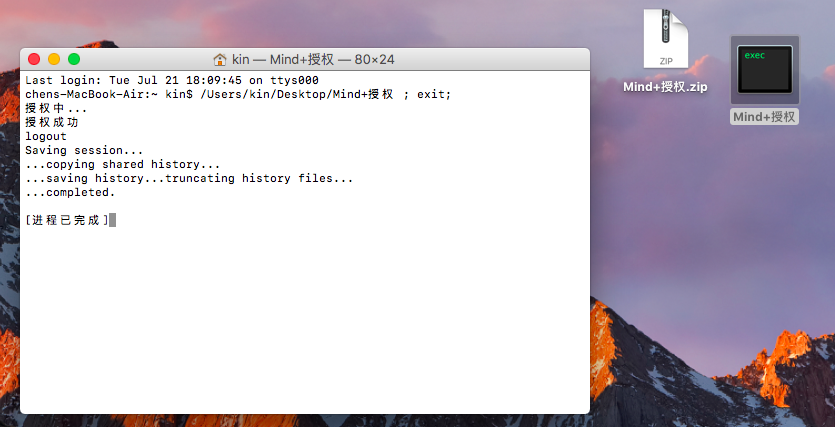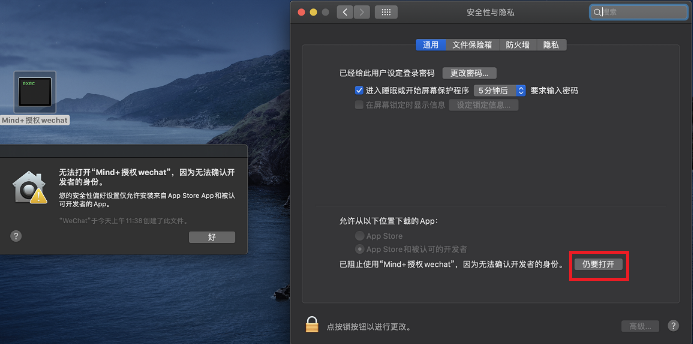Mind+安装说明
电脑配置推荐
以下为推荐最低配置,配置越高Mind+运行越流畅,编译速度越快,体验越好。
-Windows:
内存(RAM)4GB及以上,能流畅运行Win7及以上系统即可。
-Mac:
能流畅运行Mac10.11及以上版本的苹果电脑均可。
安装软件
Windows下安装
1.1 - 下载软件
在Mind+官网下载软件:http://mindplus.cc
下载Mind+软件到电脑中。
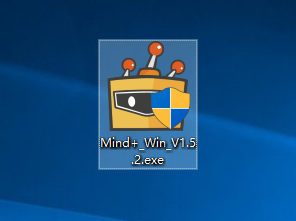
1.2 - 双击安装包进行安装
注:如果电脑上已经安装了Mind+,会自动覆盖,无需先卸载老版本。
-
第一步可以选择语言,点击OK继续安装。
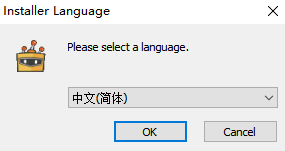
-
之后根据提示进行安装,待进度条走完即完成完成.
这一步若出现问题请查看文末常见问题解决。
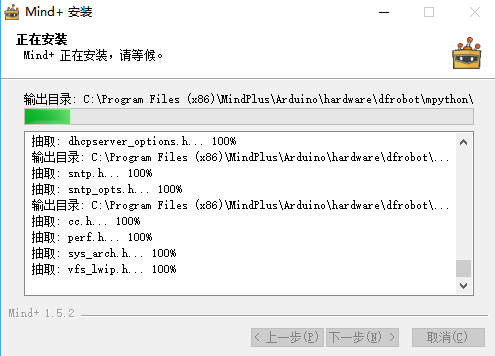
1.3 - 安装驱动
- 仅在第一次使用软件时需要安装驱动,如果使用的主板能正确被识别则无需安装驱动,如果安装不成功可以查看本页面后续的常见问题。
如果软件版本低于V1.6.0,则需要先在桌面图标上右键选择以管理员身份运行。
- 点击连接设备 > 一键安装串口驱动,之后根据提示操作确认安装即可。
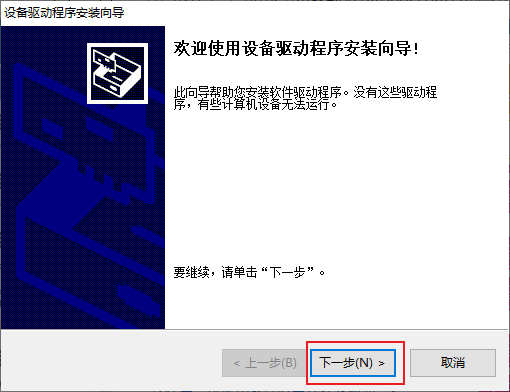
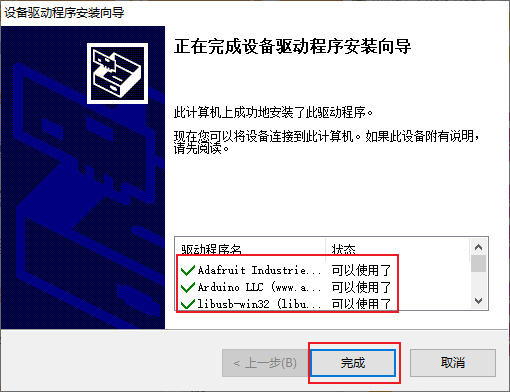

- 如果出现如下提示说明已经安装过这个驱动,关闭即可。

1.4- 卸载Mind+
- 方法一:打开“控制面板”>“卸载程序”>找到Mind+后卸载。
- 方法二:在“Mind+桌面快捷方式”上右键选择“打开文件所在位置”,双击“Uninstall Mind+.exe”卸载软件。
- 方法三:使用geekUninstall卸载,参考本文后面的“常见问题”章节。
--------------
Mac下安装
2.1 - 下载软件
在Mind+官网下载软件:http://mindplus.cc
下载Mind+软件到电脑中,下载完成在Finder文件浏览器的下载中找到Mind+的dmg文件安装包。
2.2 - 双击安装包进行安装
-
第一步选择语言和用户协议,点击同意进行安装。
-
将Mind+拖动到右边文件夹中,等待进度条走完。
-
在应用程序中即可看到已经安装好的Mind+,打开等待验证,
如果无法直接打开,提示无法验证开发者,见下一步,如果可以打开则无需后续操作。
- 如果提示无法验证开发者,点击取消,此时打开系统偏好设置中的安全与隐私,出现已阻止使用Mind+的提示,点击仍要打开即可打开。
如果安全与隐私中未出现提示见下一步。
- 如果未出现已阻止使用Mind+的提示,则说明需要授权,下载Mind+授权.zip[点击下载],打开之后运行。
- 此时如果仍然弹出无法打开提示,则在安全与隐私中点击仍要打开,命令行运行完成之后再次打开Mind+即可正常打开。
如果问题没有解决,可以加入Mind+交流群寻求技术支持协助。
2.3 - 安装驱动
- 仅在第一次使用软件时需要安装驱动。
- 如果使用的主板能正确被Mind+识别则无需安装驱动。
- 安装前在安全性与隐私中解锁,将允许从以下位置下载的App改成App Store和被认可的开发者,安装过程中若出现提示选择仍要打开或Allow。
点击查看:Mac驱动安装教程
--------------
linux&国产系统下安装
linux版本&国产系统安装方法见:[点击查看]
--------------
4 - 开始使用
- 准备好了之后,你就可以根据<新手引导> 选择适合你的教程开始Mind+编程学习之旅啦!
- 如果在使用中遇到任何无法解决的问题,都可以通过邮箱(MindPlus@dfrobot.com)或者加入官方交流群(QQ群号码:671877416)进行反馈交流!
- Arduino驱动安装故障解决办法:点击查看
常见问题
| 问题: | 安装Mind+时提示安装已中止怎么办?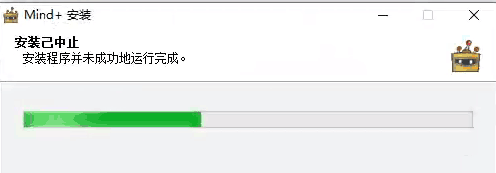 |
| 原因: | 未正常卸载旧版本(直接删除了旧版本的安装目录下的文件,安装程序无法正常卸载老版本导致安装失败)。 |
| 解决办法1: | 使用GeekUnistall清理注册表。[点击下载GeekUninstaller.zip],解压后打开GeekUnistaller找到Mind+卸载,清理残留痕迹之后再次安装即可。 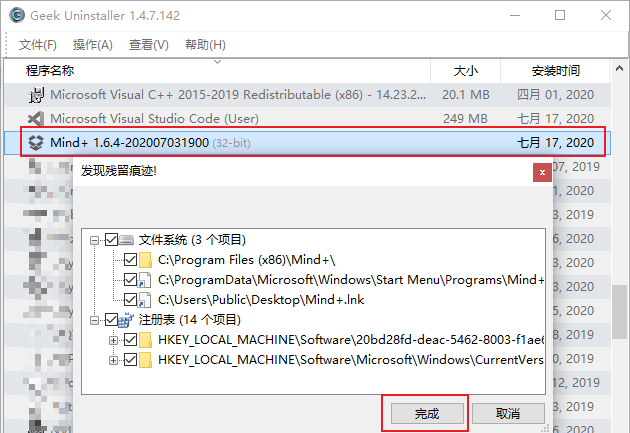 |
| 解决办法2: | 使用360或腾讯管家清理注册表。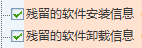 |
| 解决办法3: | 尝试关闭杀毒软件,然后右键以管理员身份运行。 |
| 解决办法4: | 如果依然无法安装可在**历史版本**中下载免安装绿色版使用。 |
| 问题 | 双击安装包如果出现如下错误,NSIS Error |
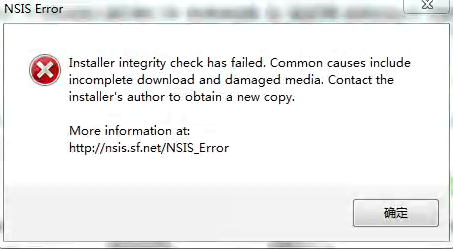 |
|
| 解决办法: | 网络故障导致下载出错(安装包仅下载了部分),如果尝试重新下载没有反应,可以使用网盘下载[点击]或加入Mind+官方QQ群下载。 |
| 问题: | 驱动安装出现如下提示,Microsoft Visual ...设置失败..0x80070666...  |
| 解决办法: | 说明已经安装过这个驱动,关闭即可。 |
| 问题: | 安装过程中若出现如下提示,不能打开要写入的文... |
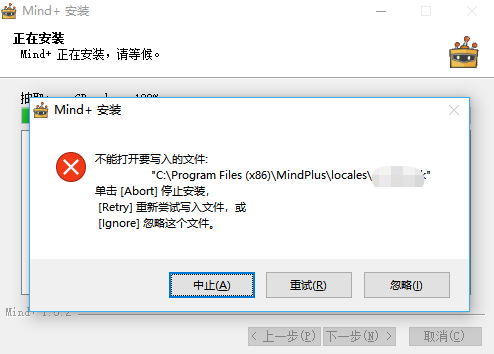 |
|
| 解决办法: | 请点击“中止”“取消”当前安装,然后重启电脑后关闭杀毒软件再次安装。 |
| 如果版本低于V1.6,请更新软件到V1.6及以上版本。 |
| 问题: | 安装过程中若有杀毒软件误报 |
| 解决办法: | 请选择信任此软件,从MindPlus.cc下载的软件安全无毒请放心安装 |
| 问题: | 安装完成后,双击软件无法打开 |
| 解决办法: | 点击查看 |
| 问题: | 驱动安装错误 |
| 解决办法: | 驱动安装问题解决 |
| 问题: | 树莓派pico(DFR0817)在win7和win8上没有串口驱动怎么办? |
| 解决办法: | 需要使用zadig驱动安装器 点击下载进行安装,在Zadin下拉(如果是空白的则按住pico上的boot按键插上usb后再尝试)选择Board CDC(interface0)以及USB Serial(CDC),然后点击Install Driver ,等待提示Successfully即可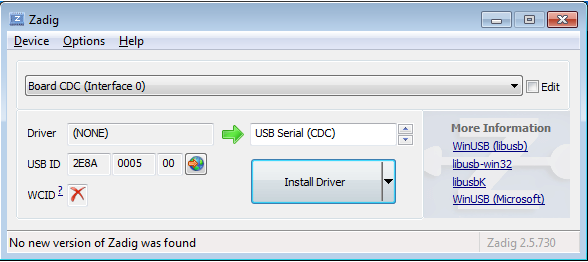 原文 |
更多问题可以查看本文档目录中的“常见问题” [点击查看]
或加入Mind+官方QQ群进行交流: